Wie stellt man die Spectrum Internet-Kindersicherung ein?
Wie stellt man die Spectrum Internet-Kin
Alle Themen
- Internetfilter
- Web-Inhaltsblockierung
-
- Block Porno auf dem iPhone
- Blockieren Sie Pornoseiten
- Porno-Blockierungs-Software für Eltern
- Block Porno auf Kinder Handy
- Neue Porno-Blockierungs-App für Eltern 2018
- Blockiere alle Pornoseiten auf deinem Smartphone
- Blockieren Sie Inhalte für Erwachsene auf Android
- Blockieren Sie Inhalte für Erwachsene auf Youtube
- Block Adult Sites auf Kinder Handy-Telefon
- Beste Kindersicherung, um soziale Medien und störende Websites zu blockieren
- Blockieren Sie Websites auf dem Mac
- Blockieren Sie eine Website in Safari
- Blockiere alle Spieleseiten auf deinem Kinderhandy
- Webseiten in Firefox blockieren
- Bestimmte Websites auf Kinder Handy blockieren
- Blockieren Sie eine Website im Internet Explorer
- FamiSafe Web Filter - Blockieren Sie alle Porno / Sex Sites
- Die besten Website Blocker und Internet Restriction Apps
- Wie können Eltern bestimmte Websites von Kindern blockieren?
- Eine Website dauerhaft blockieren
- Beste Website-Blocker zum Studieren
- Blockieren Sie Websites unter Windows 7
- Blockieren Sie unangemessene Websites auf dem Telefon meines Kindes
- Blockieren Sie Websites auf dem iPad
- Websites für einen bestimmten Zeitraum blockieren
- Blockiere jemanden auf WhatsApp
2025-10-31 11:50:58 Filed to: Internetfilter Bewährte Lösungen
"Das Aufkommen neuer Technologien bedeutet mehr Wachsamkeit in Bezug auf die Sicherheit." - Anonym.
Sie können von Ihren Kindern nicht verlangen, das Telefon wegzuwerfen oder es nicht mehr zu benutzen, richtig? Das ist nicht die Lösung für das Problem, mit dem fast alle Eltern konfrontiert sind. Die Antwort liegt immer in rationalen Entscheidungen. Das Internetzeitalter ist, insbesondere für Kinder, sowohl nützlich als auch zerstörerisch. Es wäre also hilfreich, wenn Sie seine dunkle Seite mit den erforderlichen Kindersicherungen aufhellen würden. Es gibt immer eine Art ungewöhnlicher Anzeichen, die sich im Verhalten Ihres Kindes zeigen, wenn es in anstößige Online-Aktivitäten verwickelt ist. Die Technologie hat uns spezielle High-Tech-Lösungen zur Verfügung gestellt, die wir bestaunen können und wir werden im Folgendenüber die Spectrum Internet-Kindersicherung sprechen.
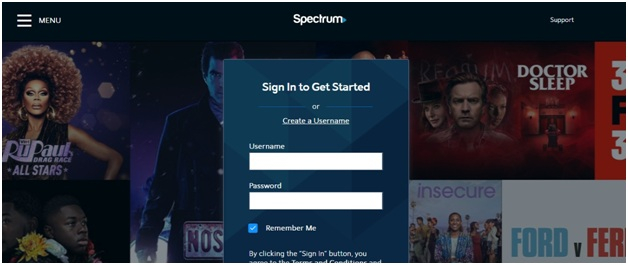
Inhaltsverzeichnis
- Wie man die Kindersicherung auf Spectrum Receiver einrichtet
- Wie kann man die Kindersicherung in der Spectrum TV App einstellen?
- Wie man die Kindersicherung auf SpectrumTV.com einrichtet
- Wie man die Kindersicherung für Spectrum TV Kanal Apps einrichtet
- FamiSafe - Lösung zur elterlichen Kontrolle des Internets
Wie man die Kindersicherung auf Spectrum Receiver einrichtet
Spectrum bietet eine umfassende Palette an elterlichen Internetkontrollen in vielen Formen. Sie werden in der Lage sein, die Aktivitäten Ihrer Kinder zu kontrollieren und zu sehen, was sie sich online ansehen. Das Tool erleichtert die Verwaltung der Kindersicherungüber Spectrum Receiver, SpectrumTV.com, Spectrum TV App und andere TV Kanal Apps.
Der Spectrum Receiver ist eine Kabelbox, die an den Fernseher angeschlossen wird und den Zugang zum Spectrum Business TV-Programm ermöglicht. Vor kurzem hat Spectrum einen Digital Receiver eingeführt, der Set-Top-Boxen verschiedener Hersteller vollständig unterstützt.
Schritt 1: Erstellen Sie eine PIN für die Kindersicherung
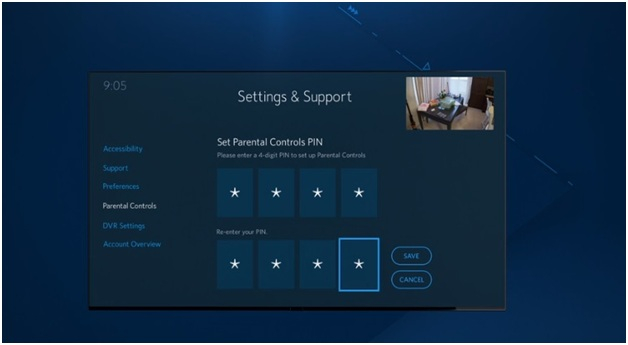
Drücken Sie Menü auf der Fernbedienung. Scrollen Sie nach unten zu Einstellungen & Support und drücken Sie Ok. Wählen Sie Kindersicherung aus dem Einstellungen-Menü.
Sie müssen eine 4-stellige PIN eingeben, um auf die Kindersicherung zuzugreifen. Es handelt sich um eine vom Kunden gewählte Nummer, die zum Ein- und Ausschalten der Kindersicherung erforderlich ist. Der Spectrum Receiver ermöglicht die Verwendung von drei verschiedenen PIN-Typen für unterschiedliche Funktionen. Dazu gehören die PIN für die Kindersicherung, die PIN für die Kaufsteuerung und die On-Demand-PIN.
Die PIN für die Kindersicherung ermöglicht die Kontrolleüber Altersfreigaben, Inhaltsfilter, Zeit-/Tageseinschränkungen, Kanaleinschränkungen und das Ausblenden von Titeln für Erwachsene.
Wenn Sie einzelne Einkäufe im Video Store kontrollieren möchten, verwenden Sie die Kaufsteuerungs-PIN. Außerdem können Sie damit auf die Funktionen für Pay-Per-View-Events zugreifen.
Wie der Name schon sagt, erfolgt die Steuerung von On-Demand-Videothek und -Bibliotheküber die On-Demand-PIN.
Schritt 2: Beschränkungen erstellen
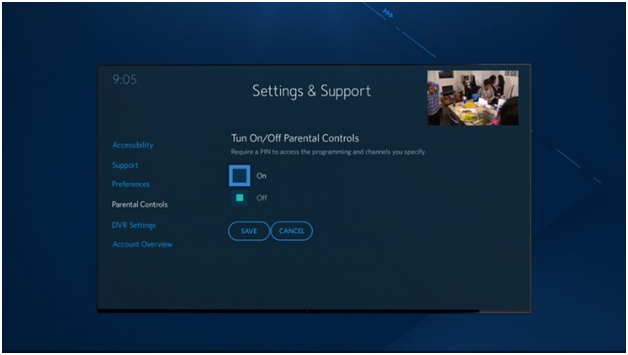
Die nächste Stufe der Spectrum Internet-Kindersicherung besteht darin, Einschränkungen zu erstellen. Einschränkungen sind allgemeine Regeln, die den Zugriff auf die Programmierung nach bestimmten Kriterien verhindern. Die Durchsetzung dieser Regeln ist nur erlaubt, wenn die Kindersicherung aktiviert ist. Es kann mehr als ein Status gleichzeitig existieren und Sie können darauf zugreifen, indem Sie die PIN für die Kindersicherung eingeben.
Gehen Sie zu Einstellungen & Support> Kindersicherung> Kindersicherung ein-/ausschalten. Sie müssen die PIN eingeben, wenn Sie sie bereits eingerichtet haben. Klicken Sie dann zur Bestätigung auf die Speichern Schaltfläche.
Schritt 3: Titel für Erwachsene ausblenden
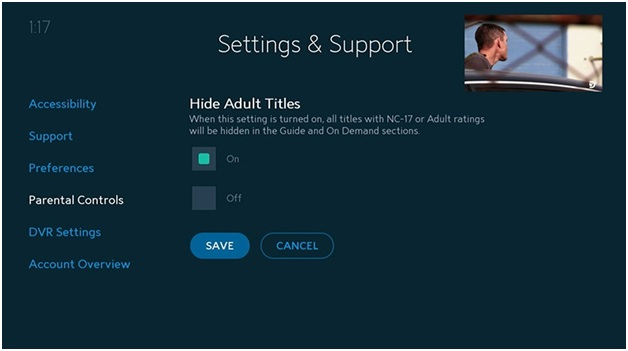
Mit dieser Funktion können Sie, wie der Name schon sagt, Titel für Erwachsene ausblenden. Alle Programme für Erwachsene haben Einstufungen wie TV-MA, NC-17, etc. Sie können die Anzeige einschränken. Es blendet die Beschreibung und den Titel bestimmter Erwachsenenkanäle aus, die Sie aufgrund der Altersfreigabe ausgewählt haben oder wenn jemand On-Demand-Programme durchsucht. Schalten Sie zum Schutz auf "Ein" und vergessen Sie nicht, auf die Speichern Schaltfläche zu klicken. Der Text "Titel blockiert" wird anstelle des Titels des blockierten Programms angezeigt.
Schritt 4: Inhaltsfilter
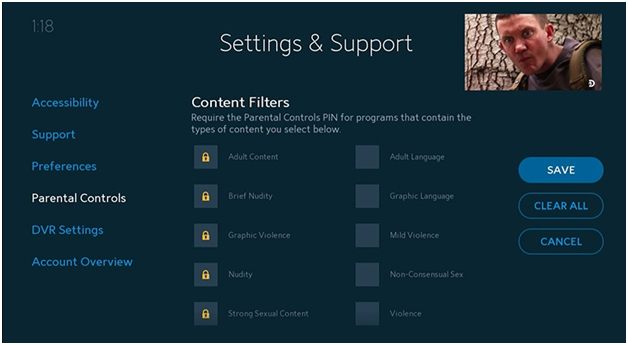
Dann haben Sie die Inhaltsfilter Funktion, um die Anzeige von sexuellen oder gewalttätigen Themen zu verhindern. Gehen Sie zu Einstellungen & Support> Jugendschutz> Inhaltsfilter und wählen Sie die Art der Inhalte, die Sie empfangen möchten. Klicken Sie anschließend zur Bestätigung auf die Speichern Schaltfläche.
Schritt 5: Altersfreigabe-Einschränkungen
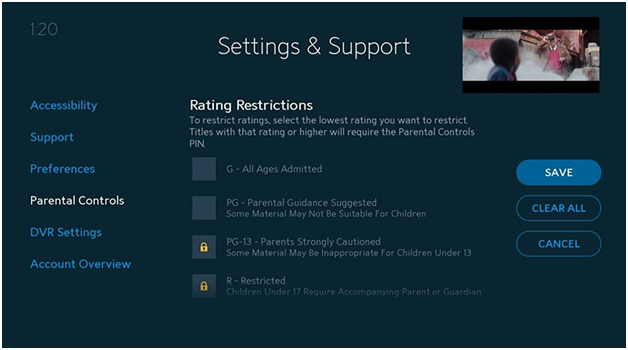
Mit dieser Funktion können Sie Programme basierend auf der Altersfreigabe blockieren. Die einzelnen Rubriken für Filme und Fernsehsendungen sind dort mit zugewiesenen Altersfreigaben versehen. Die Klassifizierung umfasst insbesondere G, PG, PG-13 und R-Restricted.
Schritt 6: Kanaleinschränkungen
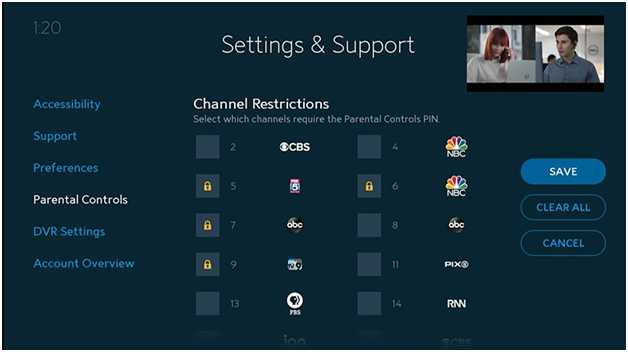
Sie können die Namen der Kanäle direkt auswählen, um die Anzeige einzuschränken. Wählen Sie eine Option aus der Liste und klicken Sie auf die Speichern Schaltfläche, um die Sperrung zu bestätigen. Manchmal ist ein Sender in mehr als einem Netzwerk verfügbar, z.B. in HD oder Standard Definition, für die Sie die Einschränkungen separat vornehmen müssen.
Schritt 7: Kaufsteuerung
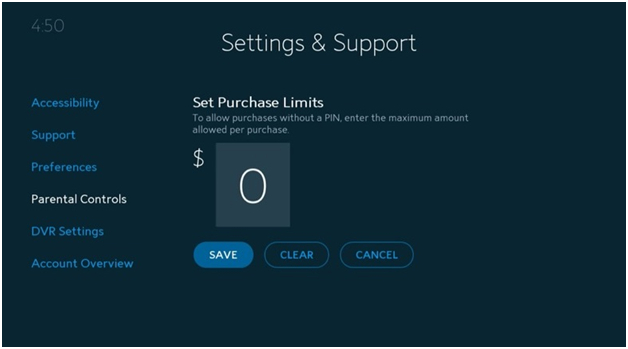
Verhindern Sie unerwünschte oder verschwenderische Einkäufe durch Einkaufssteuerungen. Wenn Sie zum ersten Mal auf diese Funktion zugreifen, müssen Sie eine Einkaufssteuerungs-PIN erstellen. Denken Sie daran, dass jeder Spectrum Receiver eine individuelle PIN hat und für neue Receiver separat angelegt werden muss. Legen Sie ein Kauflimit von $0 fest, insbesondere wenn Sie die Spectrum Internet Kindersicherung wünschen.
Schritt 8: Zeit-/Tageseinschränkungen
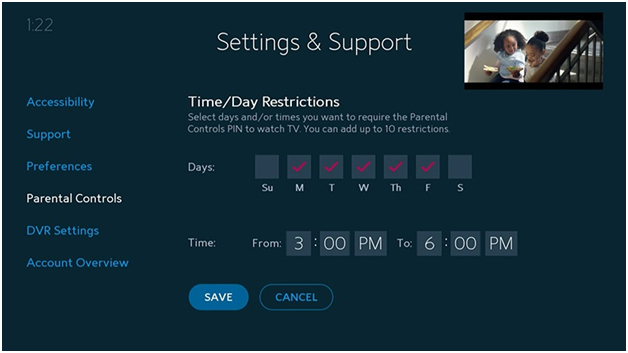
Sie können die Beschränkungen auf Tage und Uhrzeiten festlegen, um das Ansehen von DVR-Aufnahmen oder aller Live-TV-Sendungen zu beschränken. Mit dieser Funktion können Sie mehr als zehn Tage/Zeitlimits erstellen. Sie können bestimmte Tage in der Woche oder Uhrzeiten auswählen, um solche Einschränkungen vorzunehmen. Wieüblich müssen Sie auf die Speichern Schaltfläche klicken, um alle Einstellungen zu bestätigen.
Schritt 9: On-Demand-Sperre
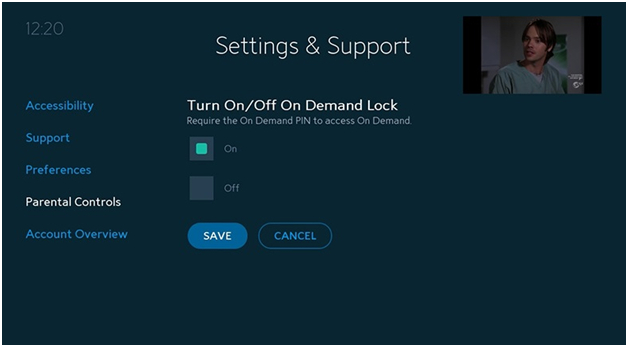
Ja, Sie können On-Demand- oder On-The-Spot-Inhalteüber die On-Demand-Sperre einschränken. Außerdem müssen Sie eine On-Demand-PIN festlegen, um weiterarbeiten zu können. Sie können sie auch separat ein- und ausschalten.
Wie kann man die Kindersicherung in der Spectrum TV App einstellen?
Sie können die Kindersicherungsfunktionen in der Spectrum TV-App ganz einfach mit Smart Remote einstellen. Als erstes müssen Sie einen Spectrum-Benutzernamen mit einem Passwort anlegen. Folgen Sie den nachstehenden Schritten, um die Kindersicherung in der Spectrum TV App einzurichten.
Schritt 1: Drücken Sie auf der Smart Remote die Taste "Zurück" oder "Menü", um zum Hauptmenü des Spectrum TV zurückzukehren.
Schritt 2: Scrollen Sie zum Einstellungen Abschnitt und drücken Sie dann das mittlere Steuerkreuz.

Schritt 3: Sie können nun verschiedene Optionen wie Favoriten, Support und Kindersicherung sehen. Verwenden Sie die Navigationspfeile, um durch die Optionen zu navigieren.
Schritt 4: Wählen Sie Kindersicherung.
Schritt 5: Geben Sie die PIN ein, die Sie zuvor für die Kindersicherung festgelegt hatten.
Schritt 6: Es wird eine Liste der zu verwaltenden Einstellungen angezeigt. Sie können zwischen Parametern wie Kindersicherung, TV- und Film-Altersfreigaben verwalten, Kanalsperrung verwalten und PIN zurücksetzen wählen. Wenn Sie diese Einschränkungen bereits zuvor festgelegt haben, werden die eingeschränkten Webseiten und gesperrten Kanäle auf dem Bildschirm angezeigt.
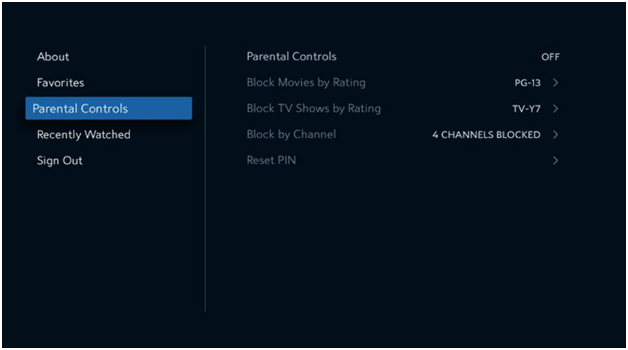
Bestätigen Sie schließlich alle Einstellungen, indem Sie auf die Schaltfläche Ok drücken.
Wie man die Kindersicherung auf SpectrumTV.com einrichtet
Folgen Sie den nachstehenden Schritten, um die Kindersicherung auf SpectrumTV.com einzurichten
Schritt 1: Anmelden bei SpectrumTV.com
Melden Sie sich bei SpectrumTV.com an, indem Sie Ihren Benutzernamen eingeben. Sie können mit Administratorrechten oder als Haushaltsvorstand erstellen.
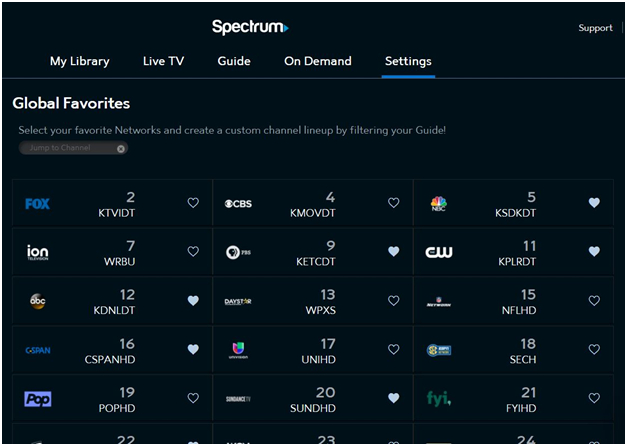
Schritt 2: Gehen Sie auf die Registerkarte Einstellungen.
Schritt 3: Wählen Sie die Kindersicherungsoption.
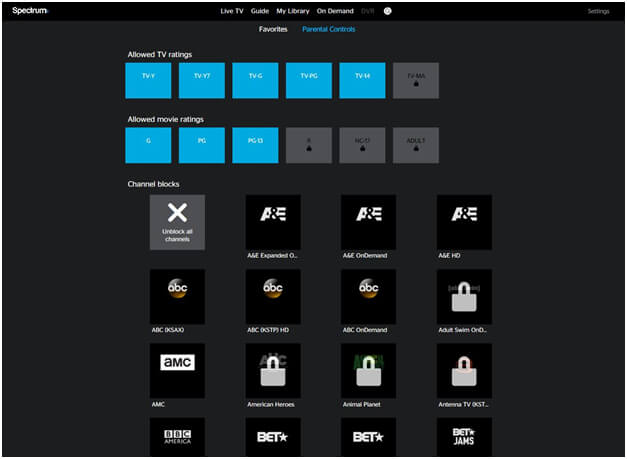
Schritt 4: Aktivieren Sie den Schalter.
Schritt 5: Geben Sie die PIN ein, wenn Sie dazu aufgefordert werden.
Schritt 6: Wählen Sie auf der Registerkarte "Erlaubte TV-Altersfreigabe" die für Ihr Kind geeignete Altersfreigabe aus.
Schritt 7: Wählen Sie auf der Registerkarte "Erlaubte Film-Altersfreigabe" die entsprechende Altersfreigabe aus.
Schritt 8: Wählen Sie unter Kanalsperren die Kanäle aus, die Sie für Ihr Kind sperren möchten.
Dies ist also allesüber die Spectrum Internet-Kindersicherung in Bezug auf Receiver und SpectrumTV.com. Wenn Sie es ein wenig verwirrend oder unzugänglich finden, scrollen Sie nach unten und lernen Sie die nützliche Alternative kennen.
Wie man die Kindersicherung für Spectrum TV Kanal Apps einrichtet
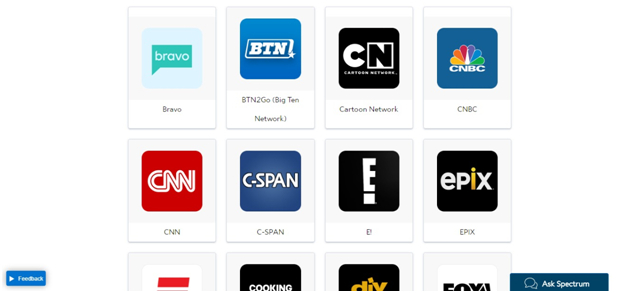
Es gibt separate TV-Kanal-Apps für Spectrum, die als Spectrum TV-Kanal-Apps bezeichnet werden. Wie wir in der Spectrum TV-App besprochen haben, sind sie fast identisch, außer dass es sich um einen separaten Kanal handelt. Nun, es gibt keine zusätzlichen Schritte, um die Kindersicherung für diese Kanäle einzurichten. Sie müssen also innerhalb einer bestimmten App das Einstellungen Menü oder Präferenzen wählen, um auf die Kindersicherung zuzugreifen.
Sie müssen sich mit Ihrem Spectrum-Benutzernamen und -Passwort anmelden, wenn Ihr Spectrum TV bereits ein bestimmtes Kanalabonnement enthält.
FamiSafe - Lösung zur elterlichen Kontrolle des Internets
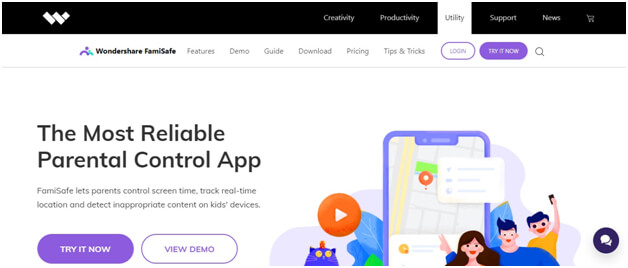
- Web-Filterung & Blocker
- Standortverfolgung & Geo-fencing
- App Blocker & App Activity Tracker
- Bildschirmzeit-Beschränkung & Zeitplan
- Überwachung von Social Media-Texten und Pornobildern
Wir stellen Ihnen jetzt FamiSafe als die beste Alternative zur Spectrum Internet-Kindersicherung vor. Das Tool verfügtüber eine einfach zu bedienende Benutzeroberfläche und bietet viele interessante Funktionen. Lassen Sie uns zunächst die Übersicht und die Funktionen des Programms besprechen.
FamiSafe ist eine beliebte App zur elterlichen Kontrolle, deren Hauptziel es ist, Cybermobbing zu verhindern. Sie ist mit allen Geräten wie iOS, macOS, Android und Windows-Betriebssystemen kompatibel. Der Aktivitätsbericht ist eine der anerkannten Funktionen von FamiSafe. Er hilft Ihnen, allesüber die Benutzer zu wissen, wie z.B. gelöschte oder installierte Apps und ihre Zeitleiste der Nutzung.
FamiSafe erleichtert die Filterung von Webinhalten vor Ort, indem das Tool unerwünschte oder ungeeignete Webseiten blockiert.
YouTube App Control ist eine kürzlich von FamiSafe eingeführte Funktion, die eine umfassende Kontrolle der YouTube-Apps ermöglicht, indem sie einen bestimmten Kanal oder ein bestimmtes Video sperrt. Sie ist auch hilfreich, den YouTube-Verlauf der Kinder zuüberprüfen.
Nach unserer Erörterung der Internet-Kindersicherung von Spectrum und der Kindersicherung von FamiSafe möchten wir nun unser Fazit ziehen. Insgesamt waren wir von den Sicherheitsfunktionen beider Programme begeistert. Die einfache Benutzeroberfläche und die erleichternden Funktionen sind in FamiSafe besser als in Spectrum. Alle Eltern würden gerne eine solch einfache und doch hocheffektive Software verwenden.


Marina Lehmann
contributor Editor